Windows 11 en una máquina virtual (VirtualBox)
Nota: Necesitas al menos 4 GB de RAM y 52 GB de espacio en el disco duro para usar VirtualBox con Windows 11.
Para instalar VirtualBox en tu PC sigue estos pasos:
- Abre este enlace y selecciona la opción Windows Hosts de la lista.
- El archivo de VirtualBox comenzará a descargarse en tu PC.
- Abre el archivo VirtualBox e instálalo en tu PC. Haz clic en Next.
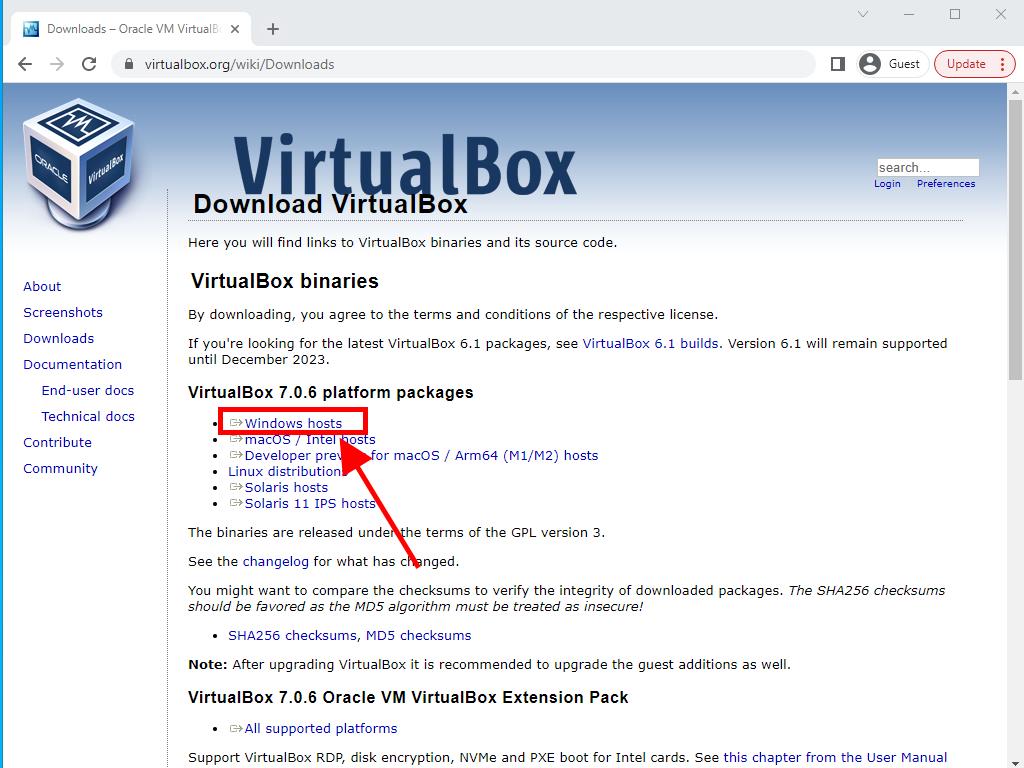
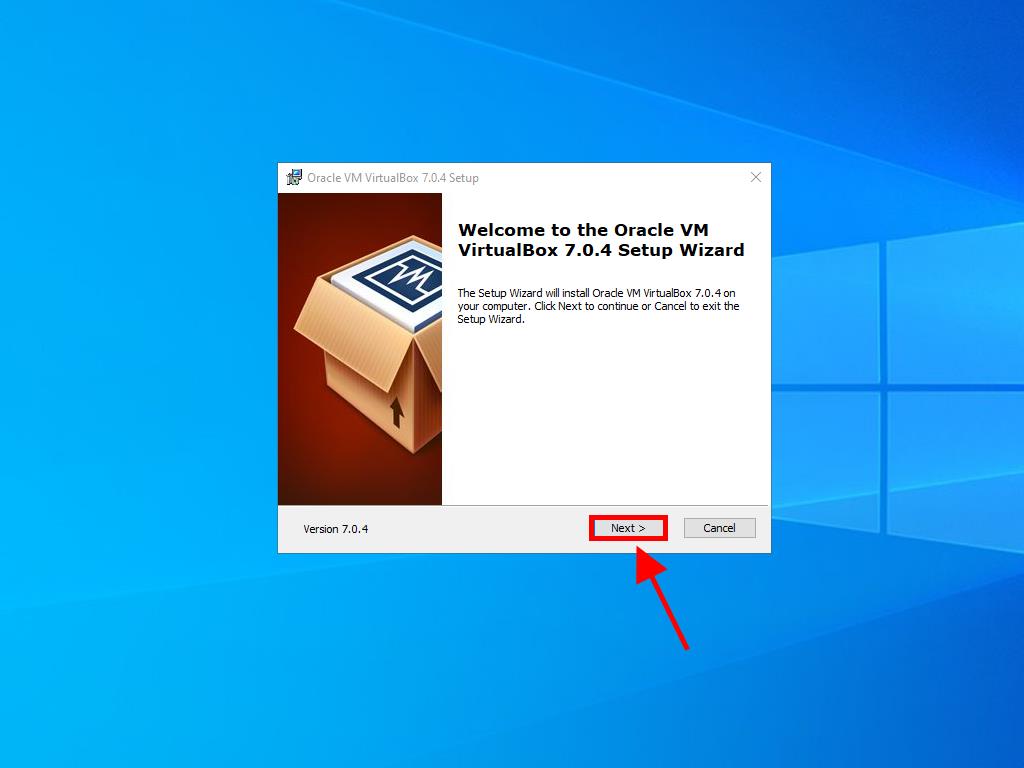
Nota: Si tienes problemas al instalar VirtualBox, desactiva la selección de las funciones USB en el asistente de instalación.
Así es como puedes crear una nueva máquina virtual en VirtualBox:
- Haz clic en el botón Nuevo en la sección Máquina.
- Ingresa un nombre para la nueva máquina virtual, selecciona la ubicación del archivo .iso de Windows 11 y haz clic en Next.
- Usa al menos 4 GB de RAM y haz clic en Next.
- Haz clic en Create a Virtual Hard Disk Now, y luego haz clic en Next.
- En la ventana de resumen, haz clic en Terminar.
- Selecciona el archivo .iso de Windows 11 y luego haz clic en el botón de tres puntos al lado derecho de la opción Herramientas. Se abrirá un menú desplegable. Haz clic en Medio.
- Luego selecciona la pestaña Discos ópticos y haz clic en Añadir.
- Enciende la máquina virtual haciendo clic en Iniciar.
- Empezará la instalación de Windows 11.
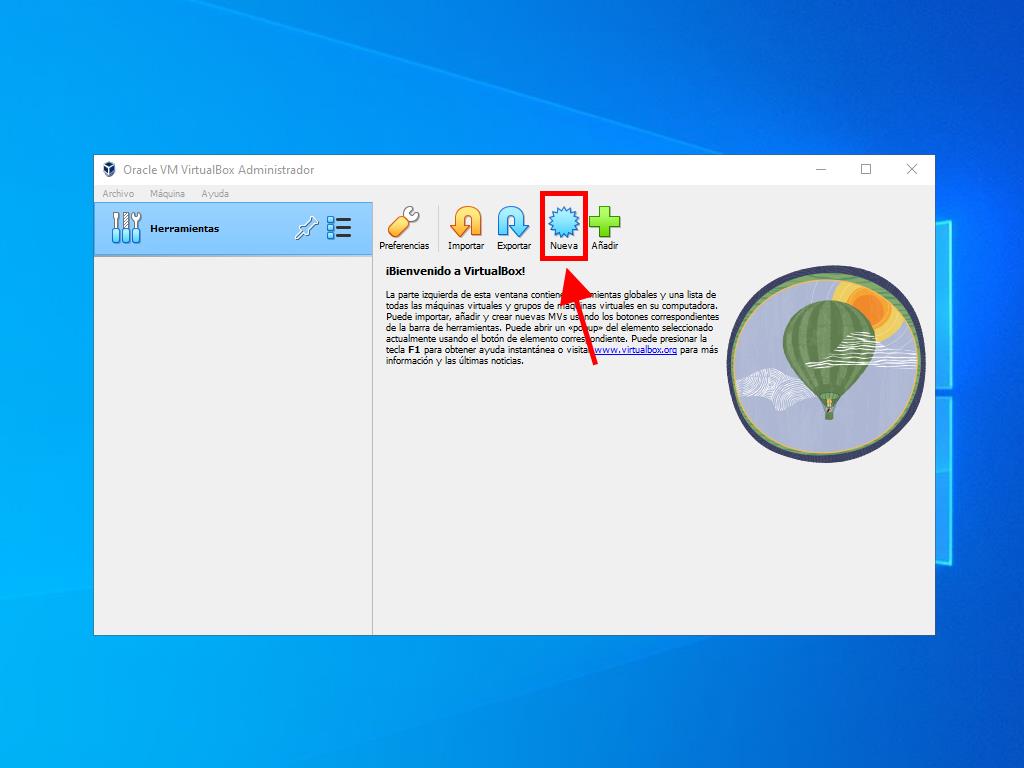
Nota: Marca la casilla llamada Skip Unattended Installation.
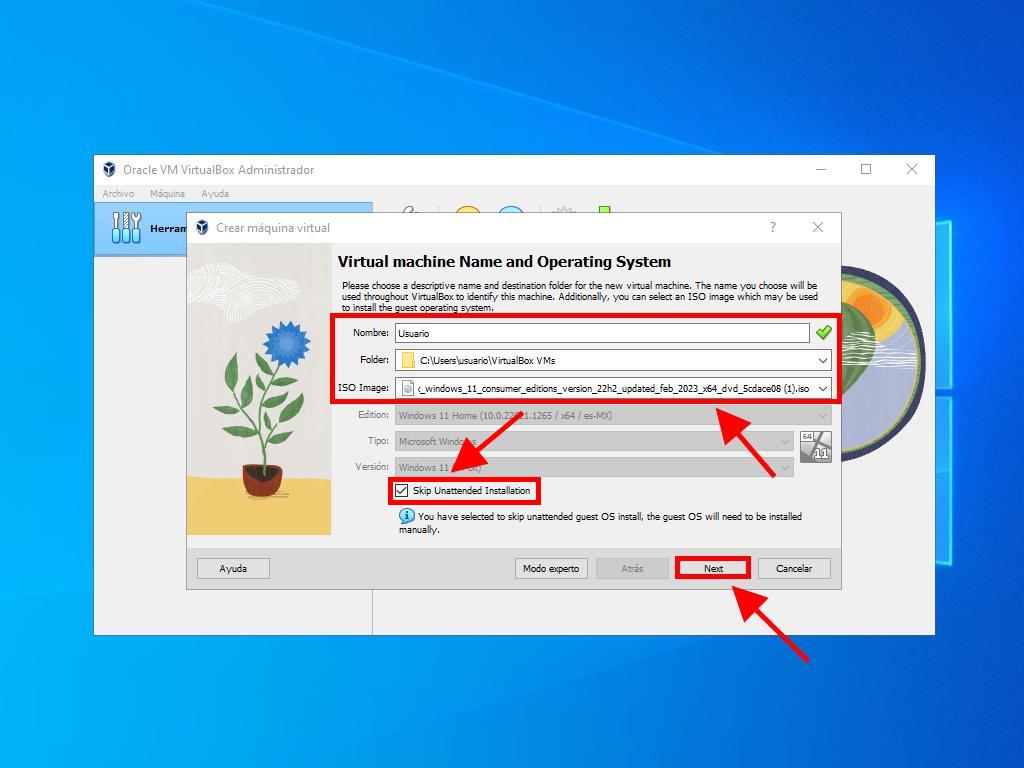
Nota: Puedes elegir cualquier otro valor según tus necesidades, siempre que cumpla con los requisitos del sistema para Windows 11.
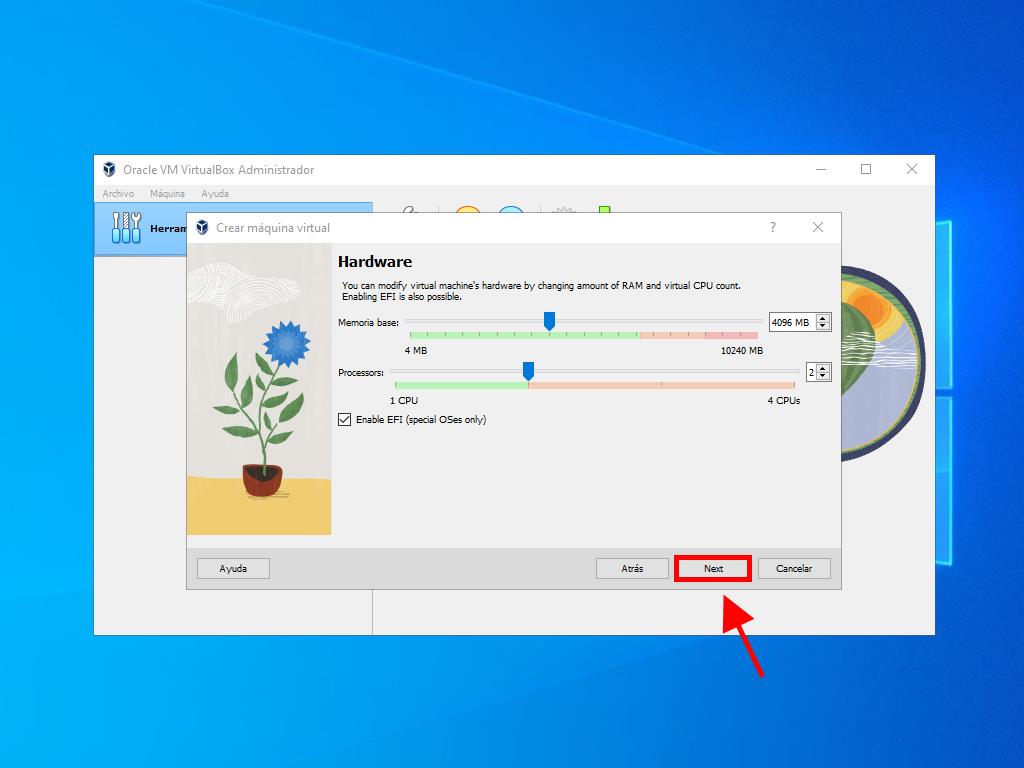
Nota: Debes usar un mínimo de 52 GB para un funcionamiento óptimo.

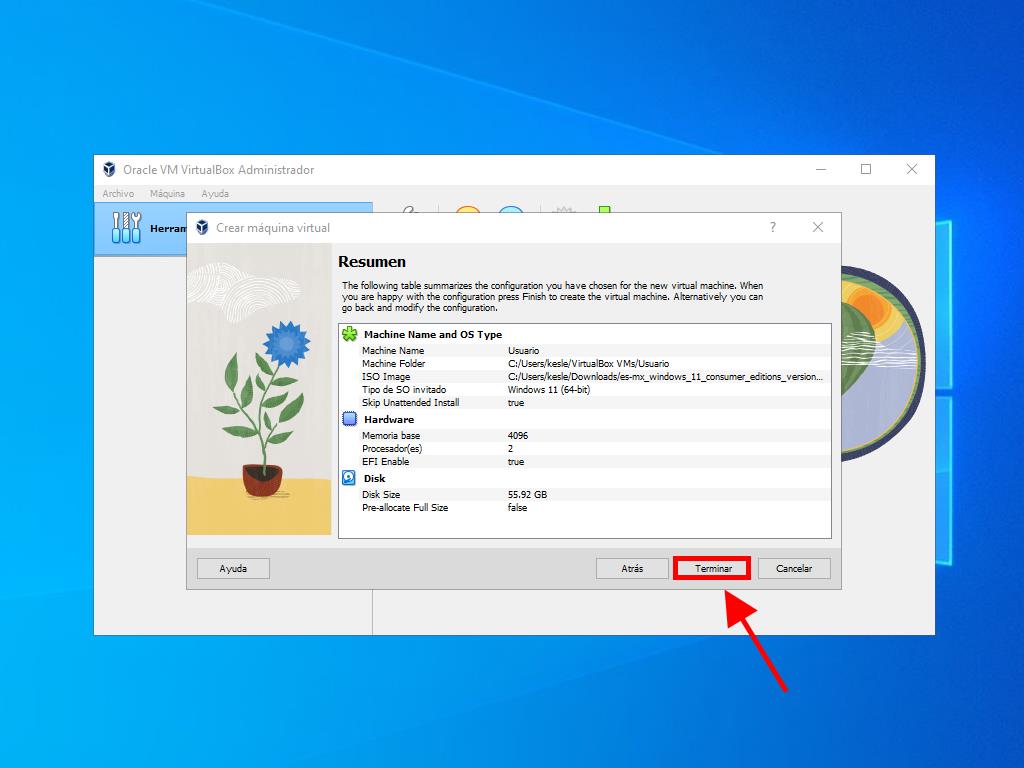
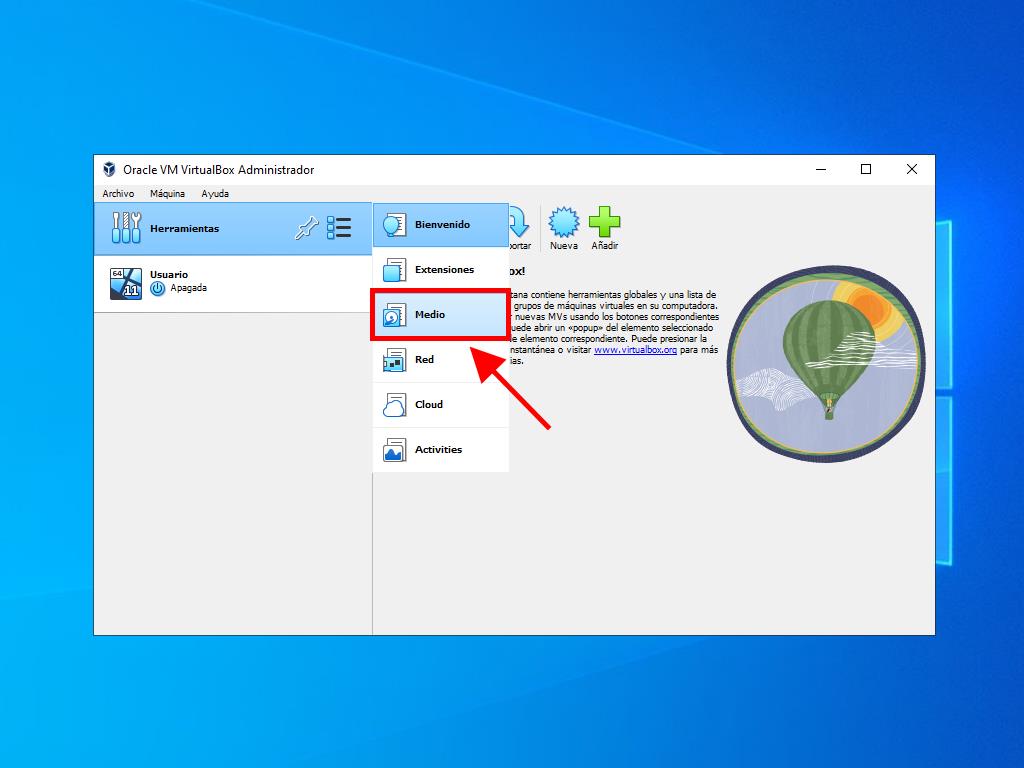
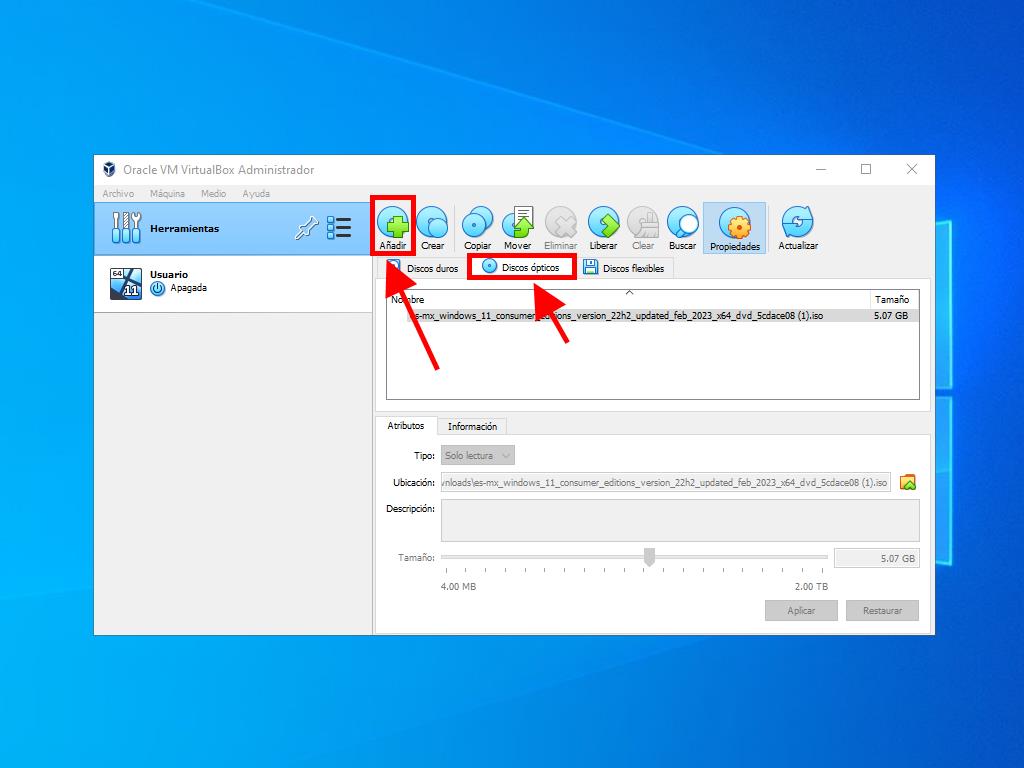
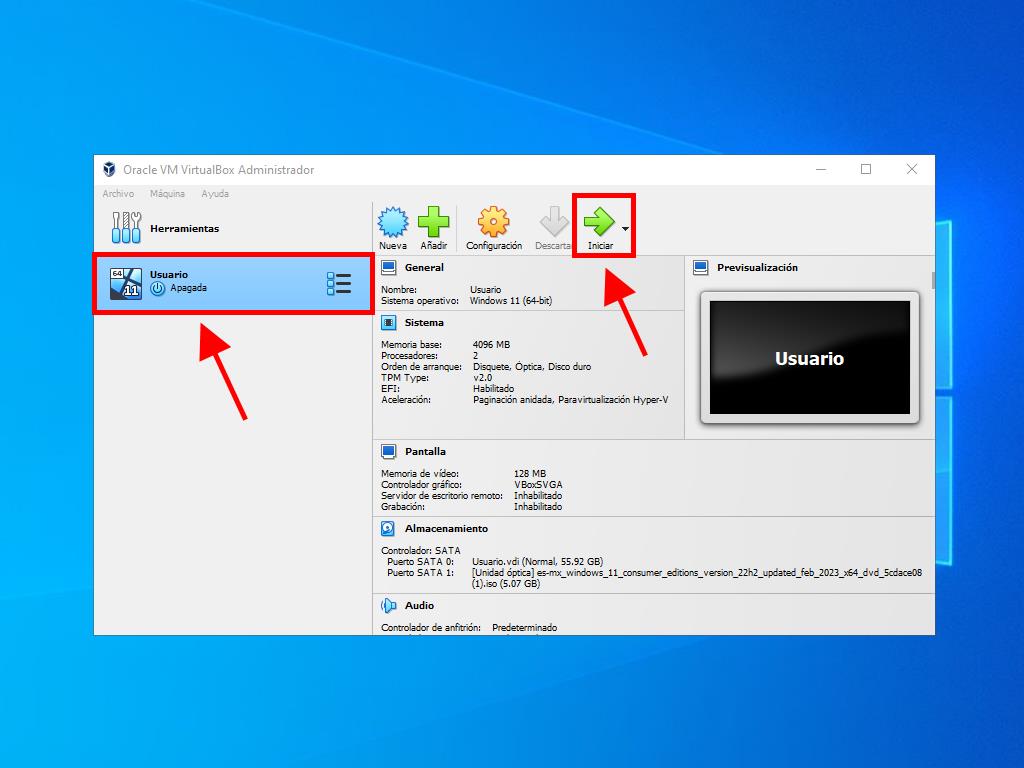
Para más información sobre cómo configurar Windows, consulta el apartado: ¿Cómo instalar Windows 11?.
Nota: Asegúrate de que tu PC cumpla con los requisitos mínimos del sistema para instalar Windows 11.
 Iniciar sesión / Registrarse
Iniciar sesión / Registrarse Pedidos
Pedidos Claves de producto
Claves de producto Descargas
Descargas

 Ir a United States of America - English (USD)
Ir a United States of America - English (USD)